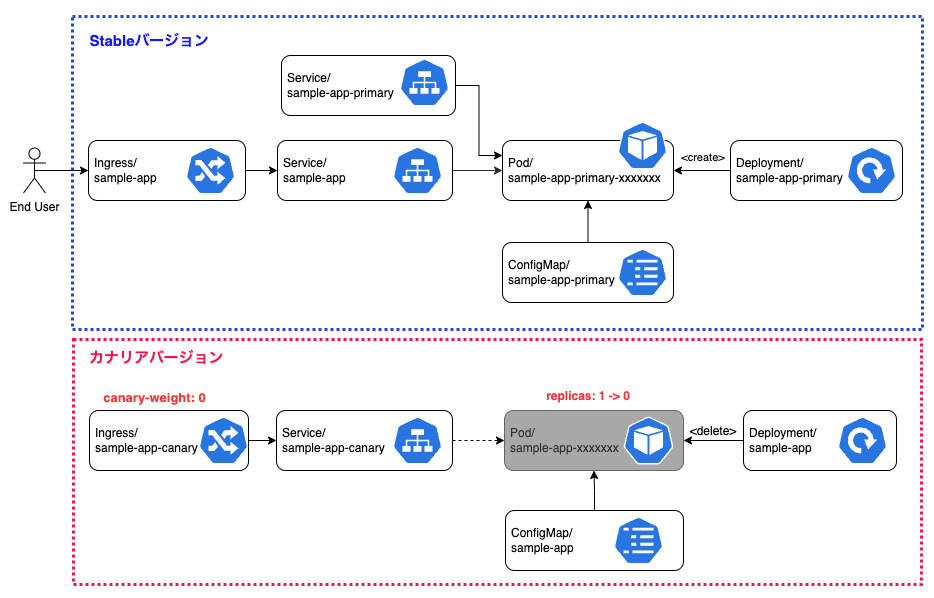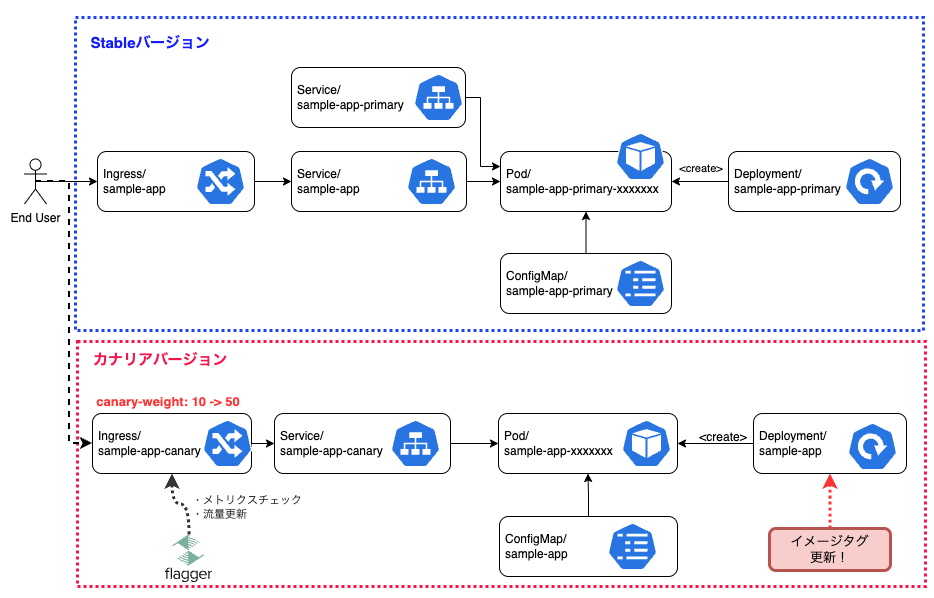Flagger と Ingress Nginx でカナリアリリースをする
Back to TopKubernetesはデフォルトではローリングアップデート(RollingUpdate)とPod再生成(Recreate)をデプロイ時の戦略として利用できます。
特にデフォルトのデプロイ戦略であるRollingUpdateは、ゼロダウンタイムで順次新バージョンをリリースさせていく方式ですが欠点もあります。
たとえば、Pod(アプリケーション)の起動には成功するものの、バグ等が原因で正常なサービスとして提供できていない場合です。
リリース後にアプリケーションの問題が発覚して、多くのユーザーに迷惑をかけて、挙句の果てに全てロールバックする羽目になったというのはよく聞く話です。
Kubernetesにはオートヒーリング機能がありますが、これはあくまでインフラレベルのもので、アプリケーション自体の動作には関知しません。
また、パフォーマンスチューニング不足によるレスポンスタイム劣化等、通常のヘルスチェックでは検知できないものも多いかと思います。
このような背景から、最近は様々なデプロイ戦略を用いて、この欠点を軽減または回避しようという試みが行われています。
代表的なものだと、以下のようなものがあります。
カナリア(Canary)リリース
一定割合のみを新バージョンにルーティングし、徐々にこの割合を増やしていく(最終的には100%)。
A/Bテスト
一部のユーザーのみを新バージョンにルーティングし、それ以外は現行バージョンにルーティングする。UI変更の影響確認等、フロントエンドでの利用が多い。
Blue/Greenデプロイ
アクティブ/非アクティブの2面で環境を保持しておき、非アクティブ面に新バージョンをリリースし、確認OKとなれば商用トラフィックのルーティング先を非アクティブ面に切り替える。
これらは、理論的にはごもっともですが、ネットワーク構成変更や環境用意など、実際に手動で実施するのはかなりハードルが高いと思います。
設定を誤れば、サービスの全面停止を招く可能性もあり、安定したリリースの実現という目的とは真逆の結果を招きます。
今回は、これを自動化するFlaggerを試します。
Flaggerは、Fluxでお馴染みのWeaveworks社が開発したデリバリに特化したツールです[1]。
以下は公式ドキュメントから、Flaggerの概要イメージを引用しました。
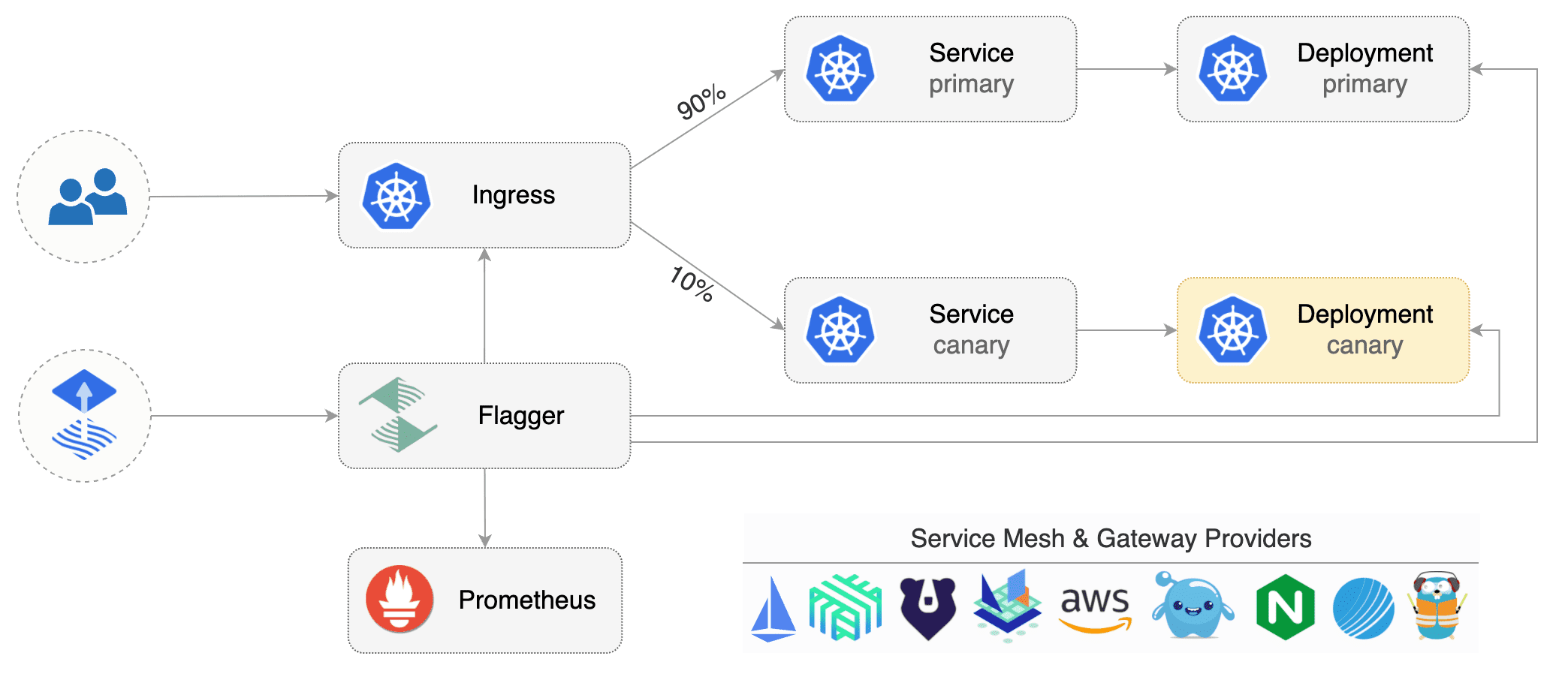
引用元: https://docs.flagger.app/
上記のように、FlaggerはサービスメッシュやIngress Controllerに備わっているルーティング機能を利用して流量制御します(上図でIngressとなっている部分)。
サポートされている製品は以下の公式ドキュメントに記載されています。
IstioやLinkerd、AWS App Mesh等のサービスメッシュやNginx/Traefik等のIngress Controllerといったメジャーな製品はカバーされています。
カナリアリリース等を用いたデプロイには、メトリクス監視が必須です。カナリアバージョンにエラーやレスポンスタイムの悪化が見られる場合は、リリースを停止する必要があるでしょう。
このためFlaggerはメトリクスツールとの連携が必要です。連携可能なツール/サービスは以下に記載があります。
デフォルトはPrometheusですが、それ以外にもDatadogやCloudWatch、New Relic等、こちらも主要なものには対応しています。
ここではNginxのIngress ControllerとPrometheus(デフォルト)を使って、Flaggerのカナリアリリースを試してみたいと思います。
Kubernetes環境はローカルのMinikubeを使いますが、基本的にどのKubernetesディストリビューションでもFlaggerの使い方は同じはずです。
Nginx Ingress Controllerのインストール
#まずは、MinikubeにNginxのIngress Controllerを入れます。
今回FlaggerでIngressのPrometheusメトリクスを収集する必要がありますので、Minikubeのアドオンは利用しません。
既に有効にしている場合は無効にしておきます。
minikube addons disable ingress-dns
minikube addons disable ingress
続いてNginxのIngress ControllerをHelmチャートからインストールします。
helm repo add ingress-nginx https://kubernetes.github.io/ingress-nginx
helm repo update
# Ingress Nginxをメトリクス有効化してインストール
helm upgrade --install ingress-nginx ingress-nginx/ingress-nginx \
--version 4.1.0 \
--namespace ingress-nginx --create-namespace \
--set controller.metrics.enabled=true \
--set controller.podAnnotations."prometheus\.io/scrape"=true \
--set controller.podAnnotations."prometheus\.io/port"=10254
controller.metrics.enabledでメトリクスを有効化し、Flaggerがメトリクスを収集できるようにPodにPrometheusのアノテーションを指定します。
インストールが終わったら、別ターミナルを開きMinikubeのVMからローカル環境にトンネルを通しておきます。
# see https://minikube.sigs.k8s.io/docs/handbook/accessing/#loadbalancer-access
minikube tunnel
このプロセスは起動したままにしておきます。これでLoadBalancerタイプのIngress Controllerにローカル環境からアクセスできます。
Flaggerのインストール
#Flagger本体をインストールします。FlaggerもHelmチャートが公開されていますので、こちらを利用します。
helm repo add flagger https://flagger.app
helm repo update
helm upgrade --install flagger flagger/flagger \
--version 1.21.0 \
--namespace flagger --create-namespace \
--set prometheus.install=true \
--set meshProvider=nginx
prometheus.installを指定して、メトリクス収集用のPrometheusを一緒にインストールしました。
また、meshProviderには今回ルーティング制御で使用するnginxを指定しました。
なお、他の用途で既にPrometheus Operatorを実行中の場合、そちらからの収集も可能です。詳細は公式ドキュメントを参照してください。
インストールしたものを確認します。
kubectl get pod -n flagger
NAME READY STATUS RESTARTS AGE
flagger-6c4d6d9cd7-dmls4 1/1 Running 0 23s
flagger-prometheus-5fd48f898b-474bk 1/1 Running 0 23s
Flagger本体とメトリクス収集用のPrometheusが実行されています。
Flaggerで収集したメトリクスは、Grafanaで可視化できます。実際には自動化だけに頼らず、目で確認することも大切でしょう。
Grafana利用の詳細は以下の公式ドキュメントを参照してください。
kubectl get crd | grep flagger.app
alertproviders.flagger.app 2022-05-07T00:09:05Z
canaries.flagger.app 2022-05-07T00:09:05Z
metrictemplates.flagger.app 2022-05-07T00:09:05Z
後述しますが、今回は2つ目のCanaryリソースを使って、Flaggerのデプロイ戦略を試します。
サンプルアプリのインストール
#Flaggerの公式ドキュメントで使われているサンプルアプリをインストールします。
こちらもHelmチャートが公開されていましたので、これを使います。
# image: https://github.com/stefanprodan/podinfo/pkgs/container/podinfo/versions
helm upgrade --install sample-app flagger/podinfo \
--namespace=test --create-namespace \
--set nameOverride=sample-app \
--set hpa.enabled=false \
--set canary.enabled=false \
--set image.tag=6.0.0
今回は簡潔にしたかったので、HPAは無効にしました[2]。
testNamespace内にアプリ(バージョン6.0.0)をセットアップしました。中身はDeploymentとConfigMapのみです。この時点ではServiceすらありません。
次に、FlaggerでIngressからメトリクスを収集できるように、負荷テストツールをデプロイしておきます。
# https://github.com/fluxcd/flagger/tree/main/charts/loadtester
helm upgrade --install flagger-loadtester flagger/loadtester \
--version 0.22.0 \
--namespace=test \
--set cmd.timeout=1h
こちらは必須ではありませんが、メトリクスが収集できないと、Flaggerはリクエスト成功率を計算できずリリースが失敗したものとみなします。
そのため、ここでは本気の負荷テストというよりも、メトリクス収集の目的で使用します。
Flaggerで提供される負荷テストツールは、公式ドキュメントを参照しくてださい。httpだけでなく、gRPCにも対応しています。
ここまで実施すると、testNamespaceは以下のような状態となります。
kubectl get pod -n test
NAME READY STATUS RESTARTS AGE
flagger-loadtester-7c47f949d-tg8dw 1/1 Running 0 13s
sample-app-6cddcb999c-rk78t 1/1 Running 0 32s
Ingressの作成
#次にIngressリソースを作成します。 以下ingress.yamlを用意しました。
apiVersion: networking.k8s.io/v1
kind: Ingress
metadata:
name: sample-app
namespace: test
labels:
app: sample-app
spec:
ingressClassName: nginx
rules:
- host: sample.minikube.local
http:
paths:
- pathType: Prefix
path: "/"
backend:
service:
name: sample-app
port:
number: 80
sample.minikube.localに入ってきたリクエストをサンプルアプリに振り向けるだけです(まだServiceはありませんが)。
ここでデプロイ戦略に関するルーティング(Ingressのアノテーション)を指定する必要はありません。これはFlaggerがやってくれます。
kubectl apply -f ingress.yaml
この時点ではまだServiceはありませんので、サンプルアプリにはアクセスできません。
カナリアリリース構成の初期化
#サンプルアプリをFlaggerの構成に初期化します。
これには、Flaggerのカスタムリソース(CRD)であるCanaryリソースを作成します。
以下の内容をcanary.yamlとして作成しました。
apiVersion: flagger.app/v1beta1
kind: Canary
metadata:
name: sample-app
namespace: test
spec:
provider: nginx
# deployment reference
targetRef:
apiVersion: apps/v1
kind: Deployment
name: sample-app
# ingress reference
ingressRef:
apiVersion: networking.k8s.io/v1
kind: Ingress
name: sample-app
service:
port: 80
targetPort: 9898
analysis:
# チェック間隔
interval: 30s
# カナリアリリース失敗とみなすチェック失敗回数
threshold: 10
# カナリアバージョンへの最大ウェイト
maxWeight: 50
# カナリアバージョンへのウェイトのピッチ
stepWeight: 10
metrics:
- name: request-success-rate
interval: 5m
# 99%のリクエストが200系
thresholdRange:
min: 99
- name: request-duration
interval: 5m
# 99%値のレスポンスが1秒以下
thresholdRange:
max: 1000
webhooks:
# curlでアプリが動いていることを確認
- name: acceptance-test
type: pre-rollout
url: http://flagger-loadtester.test/
timeout: 30s
metadata:
type: bash
cmd: "curl -sd 'test' http://sample-app-canary/token | grep token"
# 5分間負荷をかける -> メトリクス収集
- name: load-test
type: rollout
url: http://flagger-loadtester.test/
timeout: 5s
metadata:
# 接続先のLB IPは以下で取得
# kubectl get ing sample-app -n test -o jsonpath='{.status.loadBalancer.ingress[0].ip}'
cmd: "hey -z 5m -q 5 -c 2 -host 'sample.minikube.local' http://10.106.126.38/"
ここで、カナリアリリースの対象や各種しきい値、イベントに対応するWebHooks等を設定します。
ここでは30秒間隔(interval)でメトリクスチェックを行い、50%(maxWeight)まで10%ずつ(stepWeight)カナリアバージョンへのトラフィック量を増やしていくようにしています。
メトリクスチェックには、Flaggerに組み込まれているリクエスト成功率とレスポンスタイムを使用しています[3]。
また、このメトリクスチェックは10回失敗すると、カナリアリリースを停止するようにしました(threshold)。
1回も失敗しない場合の最速のデプロイ時間は、以下の計算式で見積もりできます。
interval * (maxWeight / stepWeight)
この例だと30秒 * (50% / 10%) = 150秒が最速のリリース時間になります。
webhooksはカナリアリリース中の各イベント(type)に応じて、アプリケーションをテストします(Flaggerが呼び出します)。
ここではサンプルアプリの疎通と一定量のアクセスを負荷テストツール(heyコマンド)でかけるようにしています。
ここではテストだけでなく、アラートやロールバック時のフックとしても利用できます。適切に利用すれば、より確実なリリースパイプラインを構築できそうです。
利用可能な全てのイベントは公式ドキュメントで確認できます。
なお、WebHooksの指定は任意ですので、メトリクスチェックだけで十分であれば指定は不要です。
カナリアリリースではあまり使えないと思いますが、WebHooksを活用すると人による最終承認もできます。
これを使うと、手動テスト結果のステークホルダー承認後に商用リリースするといったよくあるプロセスが実現できます(承認前まではStableバージョンへのリリースを止める)。
この機能は、特にBlue/GreenデプロイやA/Bテストでの需要が大きいのではと思います。
こちらの使い方の詳細は、以下を参照してください。
これを反映します。
kubectl apply -f canary.yaml
投入後にCanaryリソースの状態を確認してみます。
kubectl get canary sample-app -n test
NAME STATUS WEIGHT LASTTRANSITIONTIME
canary.flagger.app/sample-app Initializing 0 2022-05-07T12:03:54Z
STATUSがInitializingになっています。
しばらくすると、Initializedに変わります。何が起きたのかもう少し詳細を確認します。
kubectl get deploy,cm,pod,svc,ingress -n test
変更点をインラインで追記しました。
NAME READY UP-TO-DATE AVAILABLE AGE
deployment.apps/flagger-loadtester 1/1 1 1 98s
deployment.apps/sample-app 0/0 0 0 117s -> ゼロスケール
deployment.apps/sample-app-primary 1/1 1 1 44s -> 新規作成(Stable)
NAME DATA AGE
configmap/kube-root-ca.crt 1 117s
configmap/sample-app 1 117s
configmap/sample-app-primary 1 44s -> 新規作成(Stable)
NAME READY STATUS RESTARTS AGE
pod/flagger-loadtester-7c47f949d-tg8dw 1/1 Running 0 98s
pod/sample-app-primary-8f5955b8c-wjjv9 1/1 Running 0 44s -> 新規作成(deploy/sample-app-primary)
NAME TYPE CLUSTER-IP EXTERNAL-IP PORT(S) AGE
service/flagger-loadtester ClusterIP 10.109.91.243 <none> 80/TCP 98s
service/sample-app ClusterIP 10.105.188.106 <none> 80/TCP 24s -> 新規作成(Stable)
service/sample-app-canary ClusterIP 10.100.5.24 <none> 80/TCP 44s -> 新規作成(カナリア)
service/sample-app-primary ClusterIP 10.100.133.226 <none> 80/TCP 44s -> 新規作成(Stable)
NAME CLASS HOSTS ADDRESS PORTS AGE
ingress.networking.k8s.io/sample-app nginx sample.minikube.local 10.106.126.38 80 74s
ingress.networking.k8s.io/sample-app-canary nginx sample.minikube.local 10.106.126.38 80 24s -> 新規作成(service/sample-app-canaryへのルーティング)
いくつかのKubernetesオブジェクトがFlaggerによって作成されているようです。
以下の構成になりました。
これが平常時の状態になります。
Deployment/ConfigMap
#上部はStableバージョンの構成です。先程作成したDeploymentやConfigMapから複製されました(名前に-primary付加)。
こちらが、アクティブにサービスを提供するものになります。
下部のカナリアバージョンは、ゼロスケールされた状態になりました(Pod削除)。これは今後のカナリアリリースのために、Flaggerが監視している状態です。
Service
#3つのServiceが作成さました。
名前から分かるように-primaryサフィックスの方は現在実行中のStableバージョン、-canaryサフィックスの方はカナリアバージョンを指します。
カナリアバージョンの方は現在Podが存在しないため、ルーティング先がない状態です。
サフィックスないServiceはApexドメインと呼ばれるもので、常にStableバージョンを指します[4]。
Ingress
#先程作成したIngressが複製され、-canaryバージョンのIngressとして作成されました。
こちらはカナリアバージョンのService(sample-app-canary)の方にトラフィックを流すように設定されています。
こちらのIngressは、アノテーションでトラフィックのウェイトがゼロに設定されていて、現在はリクエストが流れてこない状態です。
カナリアリリースを試してみる
#これで準備はできました。早速Flaggerのカナリアリリースを試してみます。
Flaggerはカナリアバージョン(DeploymentのPodテンプレート/ConfigMap等)の変更を監視し、変更発生を検知するとカナリアリリースのプロセスを実行します。
ここでは、サンプルアプリのコンテナバージョンを上げてみます。
注意点として、Stableバージョン側を直接変更してはいけません。こちらはカナリアリリースの最終段階でFlaggerによって更新されます。
# image.tagを6.0.0 -> 6.0.1に変更
kubectl -n test set image deployment/sample-app \
podinfo=ghcr.io/stefanprodan/podinfo:6.0.1
変更後にカナリアリリース用のIngress(sample-app-canary)を見てみると、以下のようにNginx Ingressのカナリアリリース機能を担うアノテーションを調整しています。
apiVersion: networking.k8s.io/v1
kind: Ingress
metadata:
name: sample-app-canary
annotations:
kustomize.toolkit.fluxcd.io/reconcile: disabled
# Flaggerによりトラフィック流量調整
nginx.ingress.kubernetes.io/canary: "true"
nginx.ingress.kubernetes.io/canary-weight: "5"
この値は全てのメトリクス条件(ここではリクエスト成功率とレスポンスタイム)をクリアすれば、時間とともに50%(maxWeight)まで徐々に引き上げられていきます。
カナリアリリース中の構成は、以下のような状態となります。
その後ウェイトが50%まで到達すると、カナリアバージョンの構成がStableバージョンの方に置き換えられ、カナリアバージョンの方は先程と同じ初期状態へと戻りました(ゼロスケール)。
これらのイベントはCanaryリソースのイベントでも確認できます。
kubectl describe canary sample-app -n test
以下抜粋です。
Events:
Type Reason Age From Message
---- ------ ---- ---- -------
Normal Synced 7m3s flagger New revision detected! Scaling up sample-app.test
Normal Synced 6m33s flagger Starting canary analysis for sample-app.test
Normal Synced 6m33s flagger Pre-rollout check acceptance-test passed
Normal Synced 6m33s flagger Advance sample-app.test canary weight 10
Warning Synced 6m3s flagger Halt advancement no values found for nginx metric request-success-rate probably sample-app.test is not receiving traffic: running query failed: no values found
Normal Synced 5m33s flagger Advance sample-app.test canary weight 20
Normal Synced 5m3s flagger Advance sample-app.test canary weight 30
Normal Synced 4m33s flagger Advance sample-app.test canary weight 40
Normal Synced 4m3s flagger Advance sample-app.test canary weight 50
Normal Synced 3m33s flagger Copying sample-app.test template spec to sample-app-primary.test
Normal Synced 2m33s (x2 over 3m3s) flagger (combined from similar events): Promotion completed! Scaling down sample-app.test
このように徐々にweightが10%から50%まであがり、最終的にカナリアバージョンがStableバージョン(primary)にコピーされていることが確認できます。
実際にFlaggerを導入する上では、カナリアリリースの成功や失敗時には関係者へイベント通知をする必要があると思います。
もちろんFlaggerでもSlackやMS Teams等を使った通知機能はサポートされています。
具体的な設定方法は公式ドキュメントで確認できます。
最後に、カナリアリリース中に意図的に500エラーを発生させてみます。
サンプルアプリは意図的に500エラーを返すことができますので、カナリアリリース中に以下のコマンドで大量のエラーを発生させます。
LB_IP=$(kubectl get ing sample-app -n test -o jsonpath='{.status.loadBalancer.ingress[0].ip}')
while true; do curl -H 'Host:sample.minikube.local' http://${LB_IP}/status/500; done
以下Canaryリソースのイベント抜粋です。
Events:
Type Reason Age From Message
---- ------ ---- ---- -------
Normal Synced 8m14s (x2 over 19m) flagger New revision detected! Scaling up sample-app.test
Normal Synced 7m44s (x2 over 19m) flagger Pre-rollout check acceptance-test passed
Normal Synced 7m44s (x2 over 19m) flagger Starting canary analysis for sample-app.test
Normal Synced 7m44s (x2 over 19m) flagger Advance sample-app.test canary weight 10
Warning Synced 7m14s (x2 over 18m) flagger Halt advancement no values found for nginx metric request-success-rate probably sample-app.test is not receiving traffic: running query failed: no values found
Normal Synced 6m44s (x2 over 18m) flagger Advance sample-app.test canary weight 20
Warning Synced 6m14s flagger Halt sample-app.test advancement success rate 20.48% < 99%
Warning Synced 5m44s flagger Halt sample-app.test advancement success rate 18.96% < 99%
Warning Synced 5m14s flagger Halt sample-app.test advancement success rate 17.28% < 99%
Warning Synced 4m44s flagger Halt sample-app.test advancement success rate 13.78% < 99%
Warning Synced 4m14s flagger Halt sample-app.test advancement success rate 13.37% < 99%
Warning Synced 3m44s flagger Halt sample-app.test advancement success rate 12.51% < 99%
Warning Synced 3m14s flagger Halt sample-app.test advancement success rate 11.98% < 99%
Warning Synced 2m44s flagger Halt sample-app.test advancement success rate 10.68% < 99%
Warning Synced 2m14s flagger (combined from similar events): Halt sample-app.test advancement success rate 9.24% < 99%
ウェイト20%の時点でサンプルアプリのリクエスト成功率がチェック(99%)をクリアできなくなったため、カナリアバージョンへのウェイト増加プロセスを停止しています。
その後、失敗回数がしきい値で設定した10回に到達すると、Flaggerはカナリアリリース失敗と判断し、ロールバックします。
具体的には、Ingressのカナリアバージョンへのウェイトを0%に戻し、カナリアバージョンのPodを削除(ゼロスケール)しました。
失敗したカナリアバージョンを再開する場合は、Flaggerが監視しているサンプルアプリのDeploymentのPodテンプレートやConfigMapを変更します。
このようにすることで、Flaggerが変更を検知してカナリアリリースを再開します。
まとめ
#カナリアリリースのような複雑なデプロイ戦略を手動でやるのは大変ですが、FlaggerのCanaryリソースを作成するだけで、リリース作業を自動化してくれるのは楽だと感じました。
Flaggerはメトリクスベースで確実に進めてくれますので、より信頼できる定量的なリリースパイプラインを構築できます。
とはいえ、Kubernetesにデフォルトで備わっているRollingUpdateもほとんどのユースケースを満たせるはずです。
全てのアプリケーションで無理に使って構成を複雑化させるよりも、まずはトラフィック量が多いクリティカルなアプリケーションに限定するなど、システム特性に応じて使い分けるのがいいのではと思います。
Flaggerはカナリアリリース以外にもA/BテストやBlue/Greenデプロイ等にも対応していますので、時間があればこちらについても投稿したいと思います。
参照資料